ऐसा लगता है जैसे हम वेब सर्फ करते समय पॉप-अप और विज्ञापनों जैसी चीज़ों को रोकने में इतना प्रयास करते हैं कि हम उन साइटों के बारे में भूल जाते हैं जो वास्तव में एक अच्छे कारण के लिए पॉप-अप का उपयोग करती हैं।
यह एक शॉपिंग वेबसाइट हो सकती है जहां आपको एक पुष्टिकरण प्राप्त होता है, एक वेबसाइट जो किसी वेबसाइट में एक स्क्रिप्ट निष्पादित करना चाहती है, या एक ऐसी साइट जहां आपको पॉप-अप के माध्यम से सोशल मीडिया में लॉग इन करना होता है।
सफ़ारी में आप पॉप-अप को ब्लॉक या अनुमति दे सकते हैं। यह प्रति डिवाइस भिन्न होता है। यह आलेख आपको दिखाता है कि Safari macOS में पॉप-अप को कैसे अनुमति दें या ब्लॉक करें।
MacOS के लिए Safari में पॉप-अप ब्लॉकिंग सक्षम या अक्षम करें
Safari में पॉप-अप की अनुमति दें
सफ़ारी ब्राउज़र खोलें. मेनू के ऊपर बाईं ओर Safari पर क्लिक करें और फिर मेनू में Preferences पर क्लिक करें। इसके बाद वेबसाइट्स टैब पर क्लिक करें। नीचे बाईं ओर मेनू में "पॉप-अप विंडोज़" पर क्लिक करें।
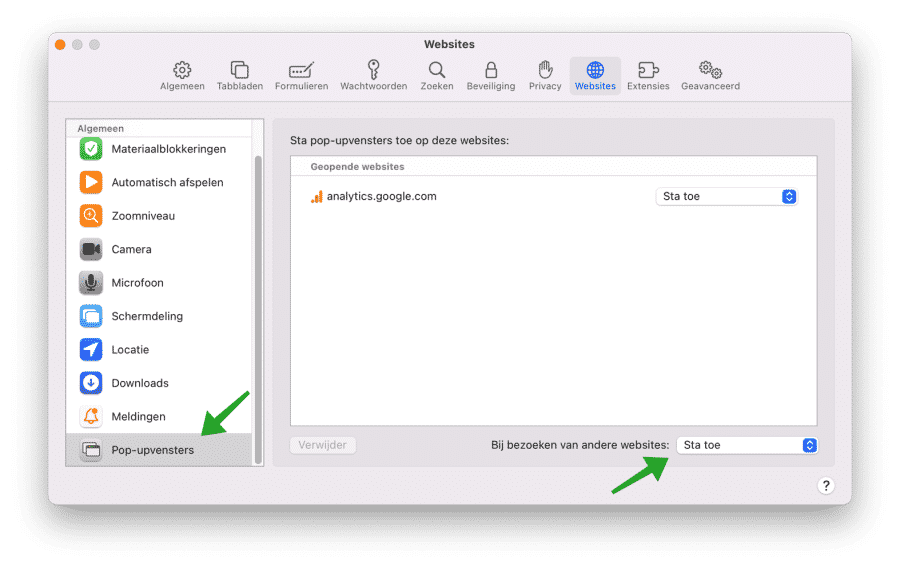
नीचे बाईं ओर 'अन्य वेबसाइटों पर जाने पर' विकल्प के बगल में ड्रॉप-डाउन मेनू का उपयोग करें और 'अनुमति दें' पर क्लिक करें।
क्या आप प्रति वेबसाइट यह निर्धारित करना चाहेंगे कि क्या एक पॉप-अप को अनुमति दी जानी चाहिए और बाकी को ब्लॉक कर देना चाहिए? फिर आप "खुली हुई वेबसाइटें" अनुभाग में प्रति वेबसाइट एक पॉप-अप को अनुमति दे सकते हैं या ब्लॉक कर सकते हैं।
यदि यह अभी भी काम नहीं करता है, तो मैं यह जांचने की सलाह देता हूं कि क्या सफारी में कोई एक्सटेंशन स्थापित है जो पॉप-अप को खुलने से रोकता है।
कुछ सुरक्षा एक्सटेंशन या विज्ञापन अवरोधक पॉप-अप को Safari में प्रदर्शित होने से रोकते हैं।
सफ़ारी ब्राउज़र खोलें. मेनू के ऊपर बाईं ओर Safari पर क्लिक करें और फिर मेनू में Preferences पर क्लिक करें। फिर एक्सटेंशन टैब पर क्लिक करें।
जांचें कि क्या कोई विज्ञापन अवरोधक स्थापित है। यदि यह मामला है, तो नीले चेक मार्क पर क्लिक करके एक्सटेंशन को अनचेक करें।
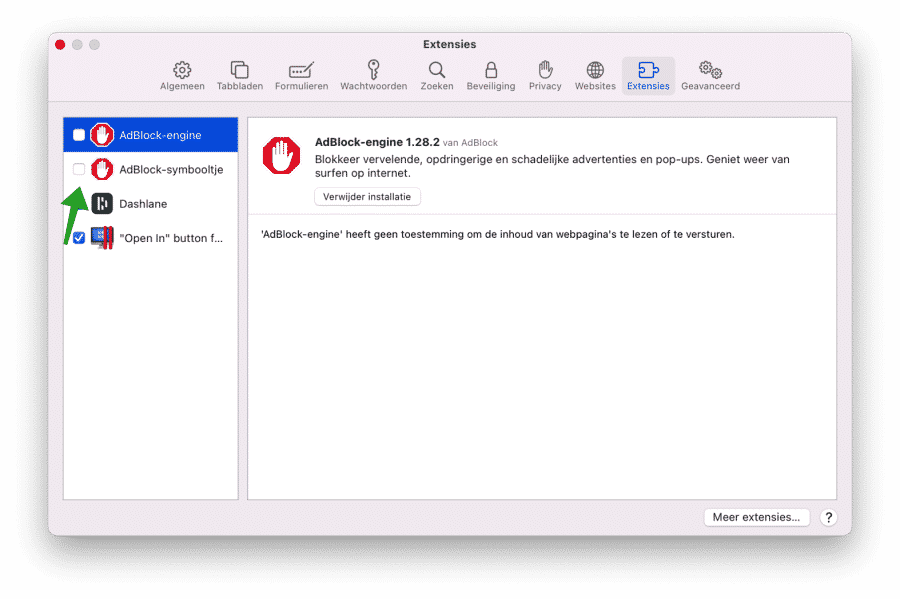
सफ़ारी ब्राउज़र को पुनरारंभ करें और पुनः प्रयास करें। अब पॉप-अप की अनुमति है।
यदि यह अभी भी काम नहीं करता है? जांचें कि क्या आप वीपीएन सर्वर से जुड़े हैं और सुनिश्चित करें एंटीवायरस आपके Mac पर सॉफ़्टवेयर या सुरक्षा सॉफ़्टवेयर पॉप-अप को ब्लॉक नहीं कर रहा है। कभी-कभी सॉफ़्टवेयर अवांछित पॉप-अप को भी ब्लॉक करना चाहता है।
सफ़ारी में पॉप-अप ब्लॉक करें
सफ़ारी ब्राउज़र खोलें. मेनू के ऊपर बाईं ओर Safari पर क्लिक करें और फिर मेनू में Preferences पर क्लिक करें। इसके बाद वेबसाइट्स टैब पर क्लिक करें। नीचे बाईं ओर मेनू में "पॉप-अप विंडोज़" पर क्लिक करें।
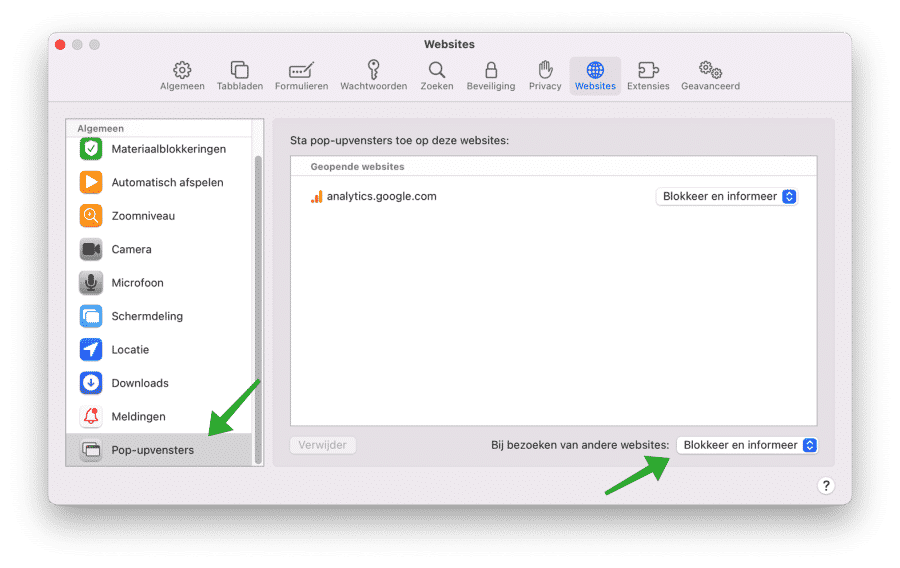
नीचे बाईं ओर 'अन्य वेबसाइटों पर जाने पर' विकल्प के बगल में ड्रॉप-डाउन मेनू का उपयोग करें और 'ब्लॉक करें और सूचित करें' पर क्लिक करें। आप 'ब्लॉक' भी चुन सकते हैं.
यह भी पढ़ें:
- अपने Mac को तेज़ करने या साफ़ करने के लिए 27 युक्तियाँ।
- अन्य भंडारण क्या है?
- CleanMyMac समीक्षा.
- सफ़ारी बहुत अधिक मेमोरी का उपयोग करता है।
- अनावश्यक Mac ऐप्स हटाएँ।
मैं आशा करता हूं कि इससे आपको मदद मिली होगी। पढ़ने के लिए आपका शुक्रिया!

